Lokal anslutning av två datorer. Hur man ansluter två persondatorer direkt över ett nätverk
Hej alla! I dagens artikel får du lära dig hur du skapar ett lokalt nätverk mellan två datorer.
Nuförtiden är det inte konstigt när det finns två datorer i huset. Men även för ett dussin år sedan var en dator hemma en lyx för de flesta. Om det finns två datorer i rummet ställer användaren en sådan fråga. En PC kan till exempel anslutas direkt till ett hem-LAN och ansluta två eller flera PC:er via ett lämpligt nätverk. Mer om detta senare.
Hur skapar man ett lokalt nätverk mellan två datorer? - Ansluta två eller flera datorer till varandra
Innan du drar en lokal linje, bestäm hur den ska byggas. Ett sådant nätverk består vanligtvis av två eller flera datorer. Det finns två konstruktionsalternativ här:
- Ansluta datorer direkt med en speciell kabel.
- Använder en router.
Direkt metod

Detta är det enklaste alternativet som inte kräver speciella utrustningskostnader. På detta sätt ansluts 2 eller 3 datorer. Intressant nog, om en av datorerna har möjlighet att komma åt Internet, kan andra datorer i detta nätverk också ansluta till den.
Vad krävs för att skapa en anslutning?
- En partvinnad kabel är inte mycket längre än avståndet mellan datorer. Ett bättre alternativ skulle vara att köpa en krympad kabel (den har redan en kontakt för anslutning till ett PC-nätverkskort).
- Varje dator måste ha ett nätverkskort. Alla vår tids datorer har det.
Det behövs inga särskilda utgifter.
Anslut nu PC-systemenheterna till varandra och slå på dem.
Fördelar:
- låg kostnad;
- fart;
- enkel installation;
— tillförlitlighet;
- snabb fildelning.
Brister:
- överflödiga ledningar;
- för att komma åt Internet måste huvuddatorn fungera;
— ingen åtkomst till nätverket för mobila enheter.
Skapa med en router
Tack vare routern kommer du enklast att skapa ett nätverk och ansluta till hem internet från alla enheter.
Konfigurera enheten bara en gång och du har tillgång till Internet från alla enheter. Butiker erbjuder ett stort urval av olika enheter.
För att ansluta en PC till en router räcker det att ha specialkabel, vanligtvis medföljer routern. Bärbara datorer och alla typer av mobilenheter kan anslutas via Wi-Fo.
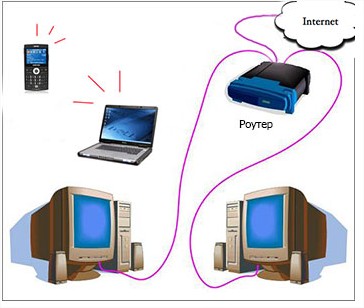
Fördelar:
- en engångsinstallation räcker;
- tillhandahålla åtkomst till nätverket från absolut alla enheter;
- inga överflödiga ledningar;
- installationsflexibilitet.
Brister:
- mer kostnader
— Högkvalitativ hastighet tillhandahålls inte alltid.
Konfigurera en lokal linje i Windows 7 och 8
Efter att ha anslutit till nätverket behöver du viss inställning system. Allt relaterat till de sju kommer att beaktas här. För version 8 är inställningarna liknande.
När du använder en router
Här är den lokala linjen vanligtvis inställd i mekaniskt läge. Här måste du konfigurera routern. Varje routermodell har sina egna konfigurationsfunktioner, så här måste du lita på instruktioner som är specifika för en viss modell.
Efter att ha manipulerat routergränssnittet kan du nu konfigurera systemet.
Arbetsgrupp och PC-namn
Ställ först in önskat namn för din PC och sedan samma namn för hela den lokala gruppen.
För allt detta behöver du avsnittet "System" i "Kontrollpanelen".
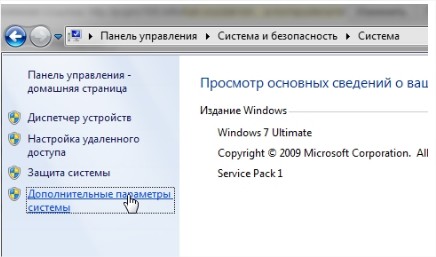
Klicka nu på "Avancerade systeminställningar" på vänster sida.
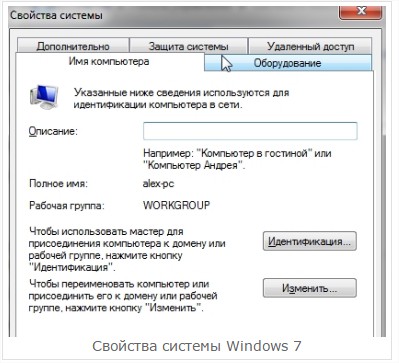
Publicitet
Det är nödvändigt att ge åtkomst från vilken dator som helst i gruppen till mappar, filer.
Gå till "Nätverk och Internet".

Gå till "Nätverks- och delningscenter".
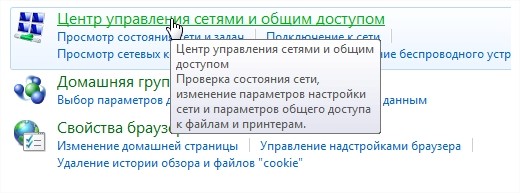
Stoppa valet på "Ändra avancerade delningsinställningar".

Du kommer att se 2 eller fler profiler. Tillåt åtkomst i alla profiler och stäng av lösenordsskyddet.
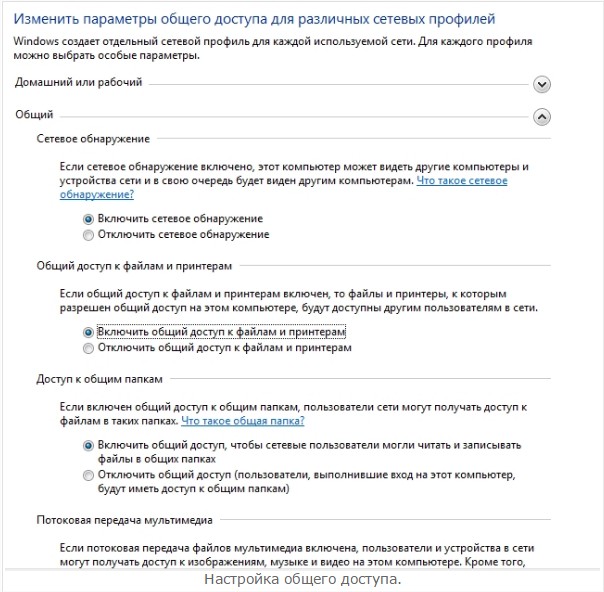
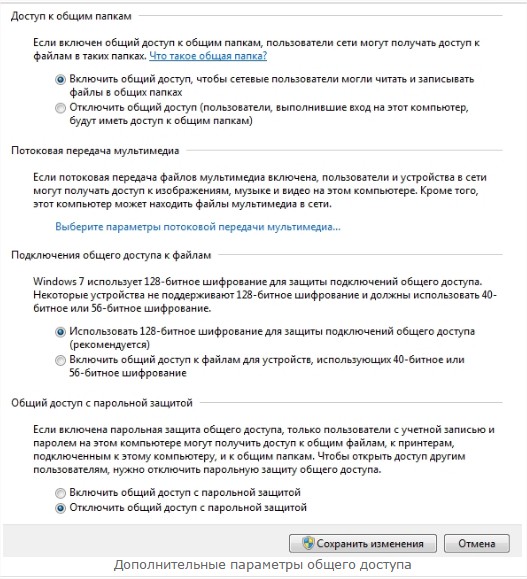
Spara och starta om systemet.
Mappdelning
Expandera mapparna för att se filerna på den andra datorn.
Öppna File Explorer och högerklicka på önskad mapp. Säg "Dela - Hemgrupp".
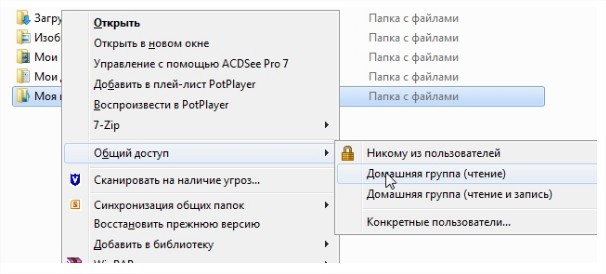
Vänta nu 15 sekunder och åtkomst till mappen ges. För att se alla datorer, klicka på "Nätverk" till vänster.
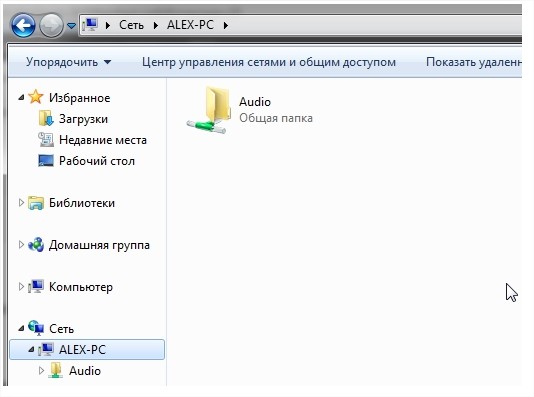
Direkt
För det mesta är proceduren densamma som ovan. På samma sätt, som beskrivits av mig ovan, PC-namnet och allmänt arbetsgrupp, samt dela. Men här behöver du fortfarande konfigurera IP-adresser och gateways.
Inställningen görs på olika sätt.
Detta förutsätter en värddator ansluten direkt till det globala nätverket. Leta efter " Nätverkskopplingar". Slå på "Anslut med lokalt nätverk” eller liknande föremål vid namn.

Gå till egenskaper och leta efter "Internet Protocol Version". Dess egenskaper bör identifieras.

Fyll i så här:
ip - 192.168.0.1,
nätmasken är 255.255.255.0.

I avsnittet Nätverksanslutningar ställer du in följande:
ip - 192.168.0.2,
nätmasken är densamma
gateway -192.168.0.1
DNS - 192.168.0.1..

Delning för PC2
På den första datorn, öppna "Nätverksanslutningar" och sedan deras egenskaper.

Tillåt andra datorer att använda nätverket.
Slutsats
Så du lärde dig hur man skapar ett lokalt nätverk mellan två datorer. Sålunda är organisationen och inställningarna för det lokala nätverket gjorda för att ge åtkomst till det av två eller flera datorer samtidigt. Detta är ganska bekvämt att använda när det finns mer än en dator i huset, på kontoret eller någon annanstans. Tack alla för er uppmärksamhet, lycka till alla!
Hur skapar man ett lokalt nätverk mellan två datorer?
Den här artikeln kommer väl till pass om din lägenhet inte har en, utan två datorer. Ibland är det nödvändigt att överföra dokument mellan dem, och barn kan spela spel över nätverket. Idag kommer vi att prata om hur man ansluter två datorer tillsammans.
Ett av de mest enkla sätt- användningen av det så kallade tvinnade paret. Kostnaden för arbete - du kan inte föreställa dig billigare, men dataöverföringshastigheten är mycket högre än i andra fall. Att lägga en kabel är vettigt om avståndet mellan datorer är mindre än 100 meter.
Vi kommer att behöva:
- Nätverkskort i varje dator. Uppmärksamhet! De kan redan vara installerade på din dator (kryss), annars måste du köpa dem.
- Tvinnade par - tvinnade par av koppartrådar isolerat. Det finns skärmade (STP) och oskärmade (UTP). UTP passar våra behov, och det är lättare att köpa ett sådant par.
 3. RJ-45 pluggar (även kallade "jack") i mängden 2 st. Det är möjligt att liknande används i ditt telefonuttag.
3. RJ-45 pluggar (även kallade "jack") i mängden 2 st. Det är möjligt att liknande används i ditt telefonuttag.
 4. Crimpverktyg (kallas "crimper").
4. Crimpverktyg (kallas "crimper").

Vad är det första steget? Vi mäter avståndet mellan datorer längs vägen för den framtida kabeldragningen. Sedan går vi till affären och köper lika mycket twisted pair, samt några meter i reserv. På samma ställe tar vi gafflar och ett verktyg för pressning.
Den köpta kabeln måste krympas enligt Cross-over-typen. Det här alternativet används när du ansluter datorer utan att använda en hubb och liknande enheter. Det görs så här:
- Från båda ändarna av den köpta kabeln, skär av manteln med cirka 3 centimeter.
- Vi lindar upp ledningarna inuti och lägger dem enligt bilden.
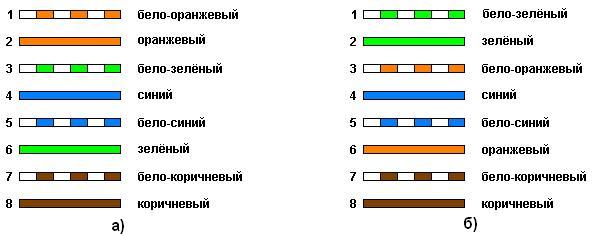
- I denna ordning sätter vi in de tvinnade parledarna i RJ-45-kontakterna. Viktig! För olika gafflar är färgordningen inte densamma.
- Vi tar ett pressverktyg, sätter in gafflarna i det en i taget och pressar crimphandtagen så att de går sönder.
Endast enkla steg- ställa in operativsystemet. Låt oss visa alla steg i exemplet med Windows 7:
- Vi ansluter uttagen till nätverkskortkontakterna (vanligtvis placerade på bakväggen av systemenheterna; du kan inte förväxla dem med någonting, eftersom du inte kommer att kunna sätta in kontakten i andra kontakter).
- Öppna Kontrollpanelen, välj System-objektet och i det behöver du Inställningar fjärråtkomst- fliken Datornamn - Ändra. Vi ger ett namn till datorn och gruppen av enheter där den ska fungera. Systemet kommer att erbjuda en omstart, men för närvarande kommer vi att vägra det.
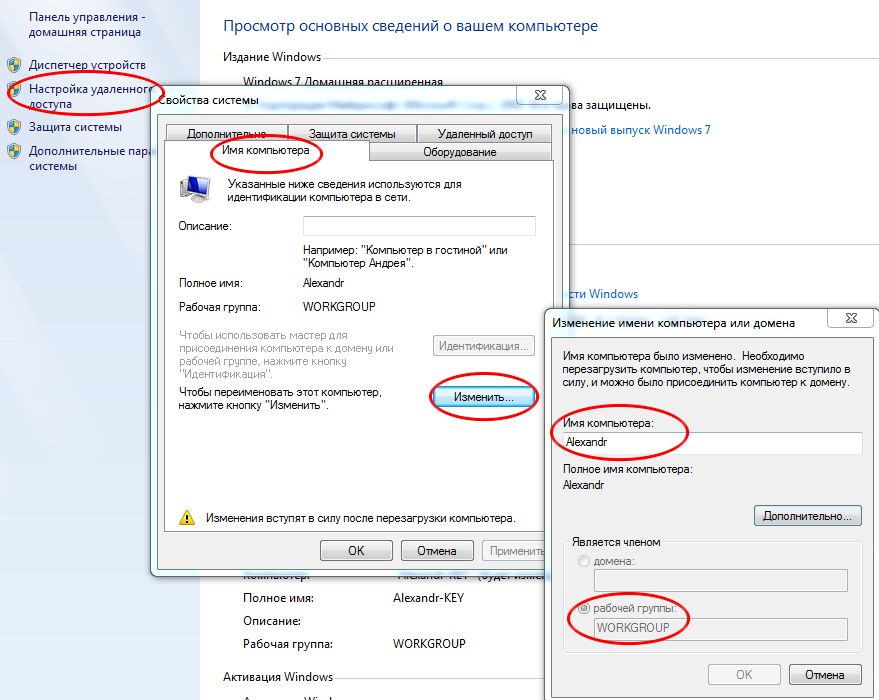
- Vi behöver återigen kontrollpanelen, och där behöver vi Nätverks- och delningscenter. Vi hittar objektet Local Area Connection, klicka på Properties - Internet Protocol version 4 (dubbelklicka här) - Använd följande IP-adress. Ange IP-adressen 192.168.1.2 och nätmasken 255.255.255.0.
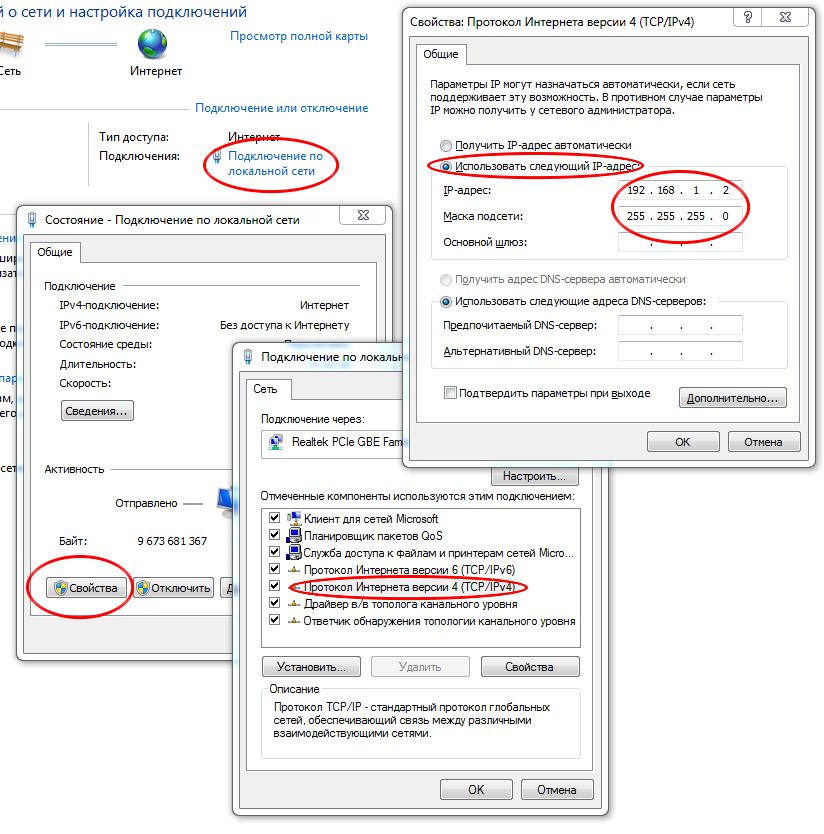
- Vi startar om datorn
- Vi utför samma åtgärder med den andra datorn. Viktig! Datornamnet måste vara ett annat, bara den sista siffran måste vara annorlunda i IP-adressen. Arbetsgruppsnamnen och nätmasken är desamma som den första enheten.
- För att använda filerna från en dator på en annan måste du specifikt tillåta det. För att göra detta, klicka på önskad mapp Högerklicka musen och välj avsnittet "Dela - Fliken Åtkomst - Avancerade delningsinställningar". Sätt en bock i rutan "Öppna allmän tillgång till denna mapp.
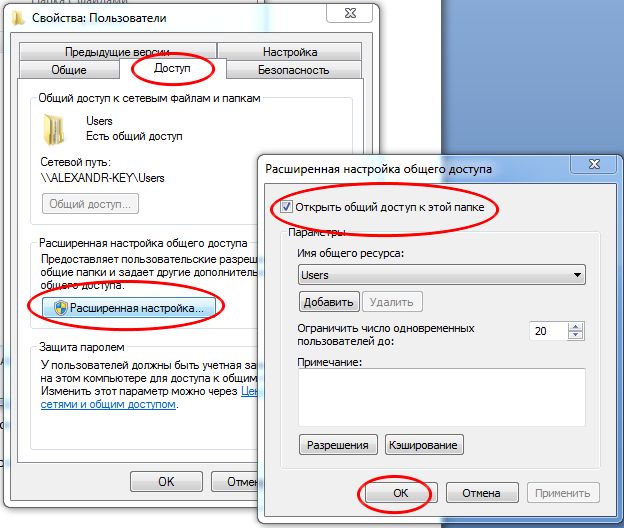
Det är allt. Du har lärt dig hur du kopplar ihop två datorer i ett nätverk.
Gillade du materialet?
Dela med sig:
Betygsätta:
Det händer ofta att det finns två datorer i huset och det är ofta nödvändigt att utbyta en stor mängd information mellan dem. Om ett sådant utbyte sker sällan med ett litet antal filer, är användningen av en flash-enhet logisk. Annars är det bättre att skapa ett hemnätverk. Det låter dig utbyta data mellan enheter inom detta nätverk med hög hastighet. Låt oss se hur ett hemnätverk är bekvämt.
Att använda en flash-enhet är inte särskilt bekvämt: filer kopieras långsamt, på grund av minnesbegränsningar måste du ständigt radera och ladda upp nya filer, vilket tar mycket tid. Överväg att ansluta två datorer genom en hemgrupp. För detta ändamål måste du ha en router installerad hemma, till vilken båda datorerna är anslutna med hjälp av nätverkskabel eller WI-FI-anslutningar. För att kombinera två enheter för att dela information måste du skapa en hemgrupp på en av enheterna. Datorn som den skapades på är huvuddatorn i nätverket. En annan enhet som är ett barn till mästaren behöver bara anslutas till den här gruppen.
Vilka steg måste vidtas för att slutföra anslutningen:
- På höger sida av skrivbordets aktivitetsfält, där systemikonerna finns, hittar vi bilden av bildskärmen, högerklicka på den, välj "Network Control Center".
- I det resulterande fönstret väljer du objektet "Hemgrupp". I ett nytt fönster
klicka på knappen "Skapa en hemgrupp" och i avsnittet som visas klickar du på "nästa".
- Nu måste du välja vilka mappar som ska öppnas för andra nätverksenheter. När allt är klart klickar du på "nästa".
- Nästa fönster kommer att be oss komma med ett lösenord för att komma åt gruppen och skriva ner det i lämpligt textfält. Alltså, njut hemnätverk bara de som kan lösenordet kan, och ingen annan kan ansluta till det. Om du glömmer ditt lösenord är det bäst att skriva ner det på ett papper.
- Slutligen trycker vi på "klar" -knappen, som fungerar som slutet på proceduren.
Hemnätverk, steg-för-steg-inställning i bilder
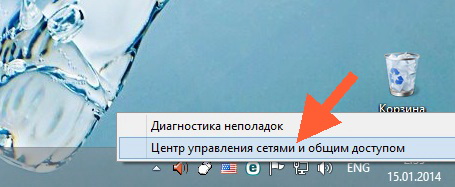

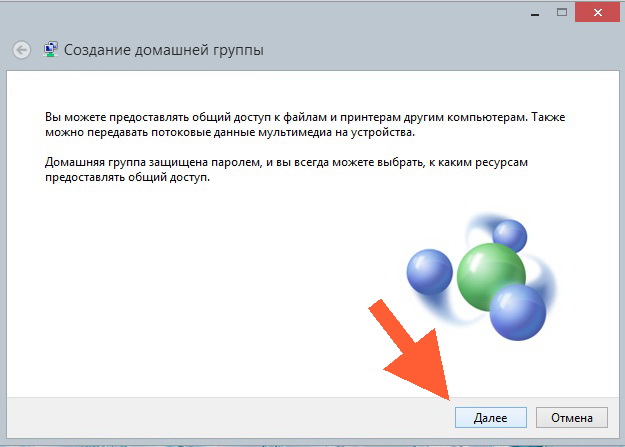
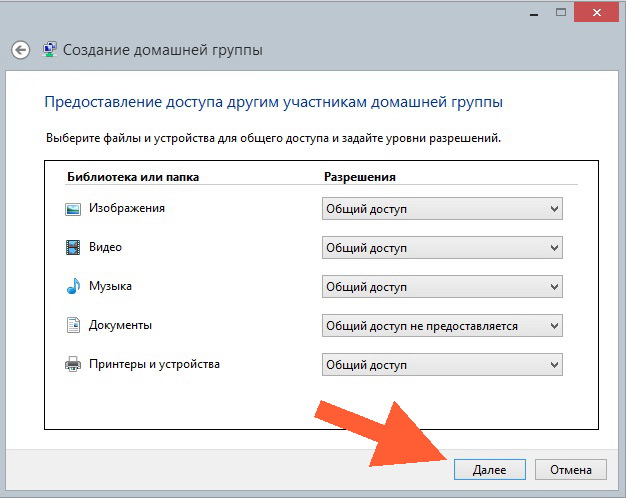
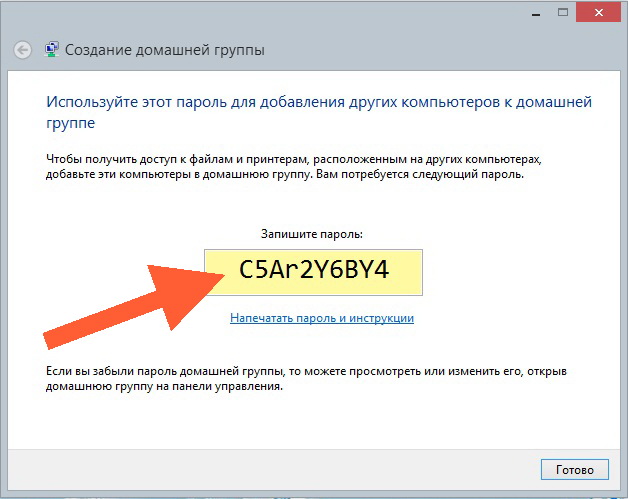
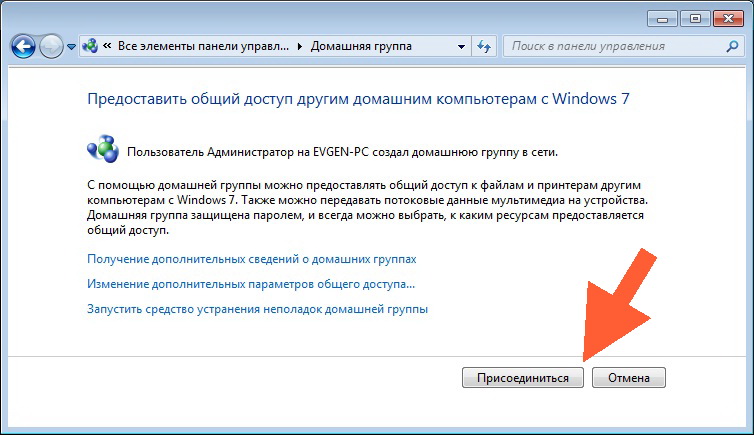
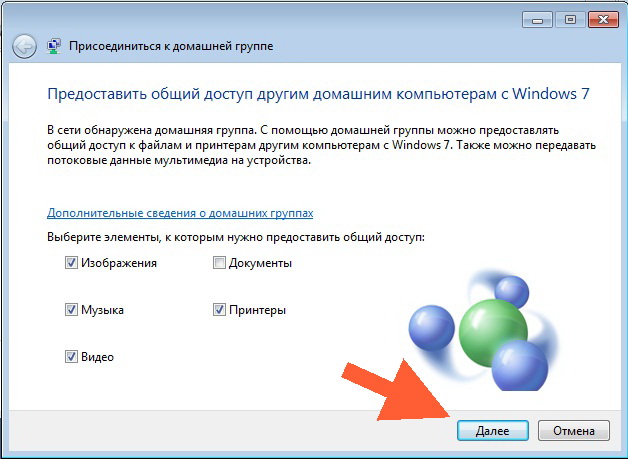
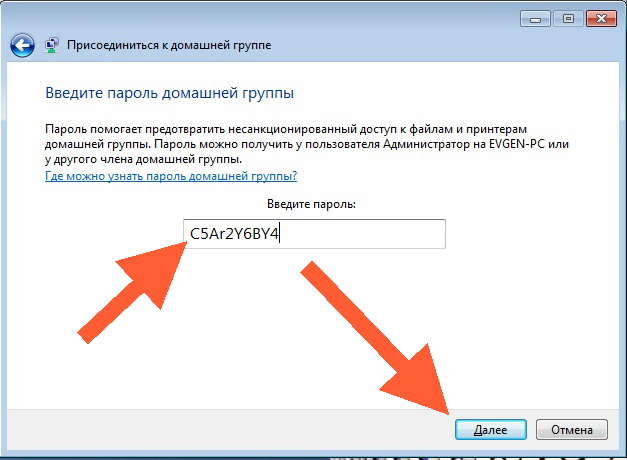
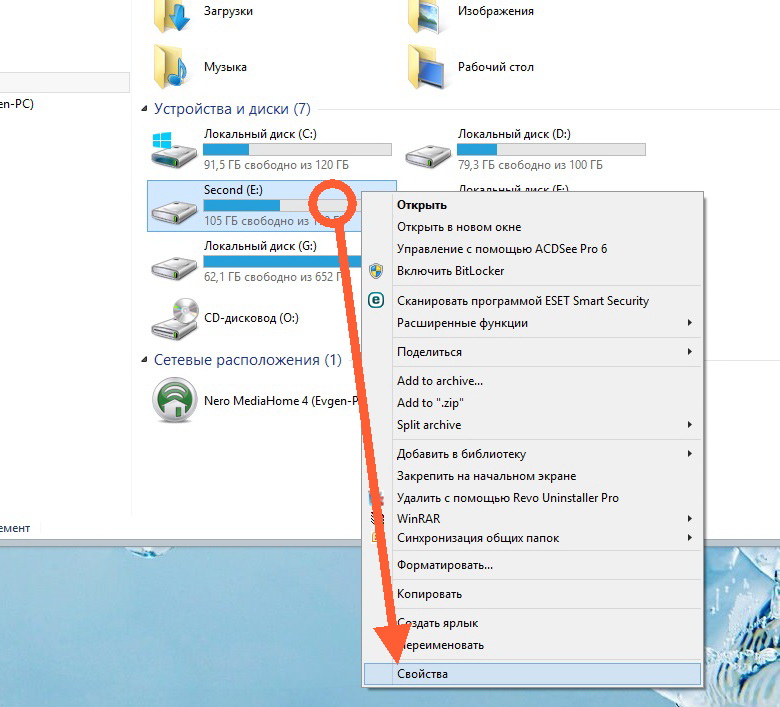
![]()
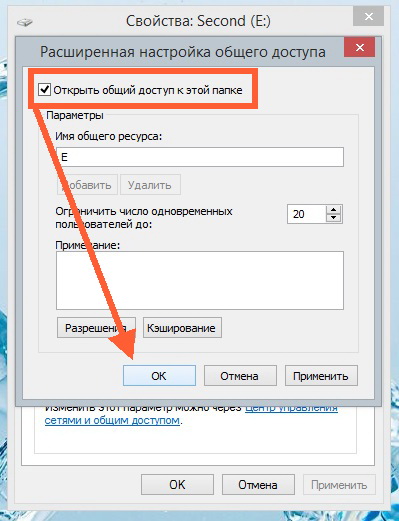
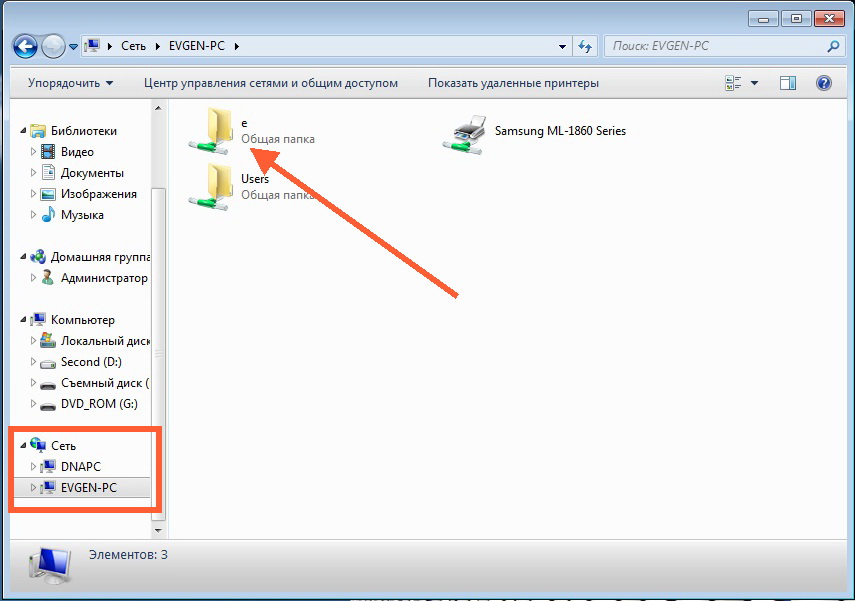
Hemnätverk av datorer. Komplettering
Nu, när du känner till lösenordet, kan du ansluta till gruppen från vilken enhet som helst i nätverket.
Vad som behöver göras för att ansluta till värddatorn:
- Öppna "Nätverksdelningscenter", varefter ett fönster med knappen "Gå med" visas.
- Därefter bör du välja de resurser som du är redo att ge åtkomst till värddatorn.
- I nästa fönster skriver vi ut lösenordet som skrevs ner vid skapandet hemmagrupp och klicka på nästa. Allt, kopplingen är upprättad. Nu måste du konfigurera delning av mappar och enheter:
- Välj önskad mapp eller enhet, högerklicka på mappen, enheten eller filen och välj avsnittet "egenskaper".
- I det nya fönstret väljer du "åtkomst"-objektet och klickar på avsnittet "Avancerade inställningar".
- I inställningarna, kontrollera objektet "dela den här mappen" och klicka på "ok". Nu är skivan tillgänglig för gruppen och kan användas för olika operationer: kopiera filer och mappar, surfa och så vidare.
Nu, för att kunna arbeta med mappar och filer på huvuddatorn, måste du öppna nätverket på barndatorn och hitta de mappar som är tillåtna att nås på huvuddatorn. Dessa filer kan kopieras till en underdator, från en underdator till huvuddatorn och annat som tillhandahålls operativ system. Det kan finnas en situation där det inte finns någon koppling till de korrekta inställningarna. Orsaken kan vara ett antivirusprogram som inte tillåter anslutning till andra datorer. För att öppna anslutningen måste du inaktivera antiviruset medan du arbetar i hemgruppen.
Ibland finns det ett behov ansluta två datorer över ett nätverk, men har inte alltid nätverksutrustning. Vad ska man göra om det inte finns någon switch, router eller modem? Det finns bara en utväg - att ansluta två datorer med en kabel. Idag kommer vi att överväga två situationer: när två datorer har ett nätverkskort var och när två datorer är installerade på en av dem. nätverkskort.
I det första fallet kommer det att vara möjligt att endast konfigurera ett nätverk mellan två datorer. I det andra fallet kommer både nätverket och Internet att fungera på två datorer. Låt oss ta reda på vad som behövs för att två datorer ska "skaffa vänner":
1. Egentligen två fungerande datorer med nätverkskort,
2. Kabel för direktanslutning av datorer,
3. Släta händer (2 st).
Kabeln kan köpas färdig i vilken butik som helst. datateknik, bara det är nödvändigt att klargöra att det behövs för anslutningen "Dator" - "Dator" (korskabel). Du kan krympa kabeln själv om du vill. Jag har redan beskrivit i detalj hur man komprimerar en korskabel i artikeln. Kortfattat ser krympningsschemat ut så här:
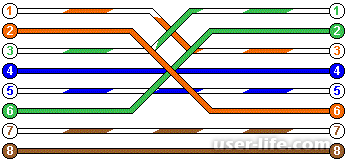
Här är ett exempel på en färdig kabel:

När du har alla komponenter redo kan du gå vidare till din plan.
Vi kopplar ihop två datorer som har ett nätverkskort var
Vid köp av dator eller systemblock i de flesta fall kan du bara se ett nätverkskort (det är inbyggt i moderkort). I det här fallet, överväg två liknande datorer som bara har ett nätverkskort var. Nedan kan du se anslutningsschemat:

När kabeln är ansluten till två datorer sätter vi upp nätverket. Högerklicka på nätverksikonen i aktivitetsfältet och välj "Nätverks- och delningscenter".
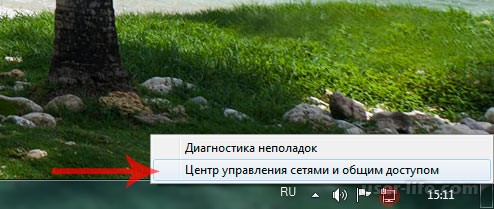

Ett fönster öppnas som visar alla nätverkskort(Jag har två av dem: en är fysisk, den andra är virtuell från VirtualBox). Dubbelklicka på vänster musknapp på den fysiska adaptern (Local Area Connection).

Fönstret Nätverksegenskaper öppnas, där vi måste välja "Internet Protocol version 4 TCP / IPv4" genom att dubbelklicka på LMB,
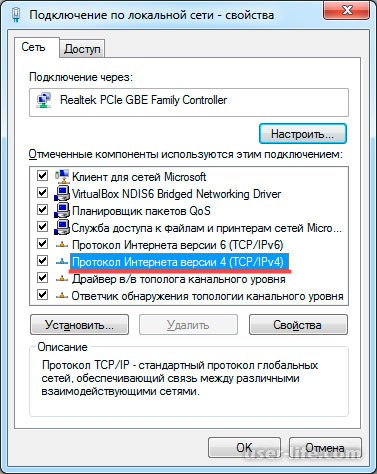
Efter det, i fönstret TCP / IPv4-protokollegenskaper, ange parametrarna för vårt nätverk. Ange data som visas i skärmdumpen nedan,
![]()
Observera att standardgatewayen måste vara tom, liksom de föredragna och alternativa DNS-servrarna. När data har matats in, tryck på OK-knappen och OK igen.
Vi gör samma inställningar på den andra datorn, med undantag för IP-adressen. Det ska se ut så här 192.168.0.2,

Efter alla ovanstående manipulationer kommer två datorer att fungera på samma nätverk. För att kontrollera prestandan plingar vi den ena och den andra datorn. För att göra detta, öppna en kommandotolk på den första datorn (Win + R och kör in "cmd"-kommandot) och skriv in:
ping 192.168.0.2
paketutbytet bör vara framgångsrikt, som i skärmdumpen:

Gör nu samma sak på den andra datorn genom att skriva ping 192.168.0.1
i kommandorad. Om du har fått en framgångsrik rapport om paketutbyte, så grattis - nätverket mellan de två datorerna är konfigurerat. Om pinget inte går igenom, har du troligen gjort ett misstag någonstans. Kontrollera igen mer noggrant. Förresten kan åtkomst till datorn blockeras Windows brandvägg eller ett antivirusprogram, så om nätverket inte kan konfigureras, försök sedan inaktivera dessa två verktyg.
(banner_ssilki_text)
